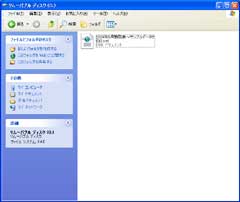データ
よくある質問と回答
6.その他FAQ
6.2 印刷はどのようにするのか?
お使いになっているパソコンにおいて、以下の場所に保存されます。
WindowsXP:『マイ ドキュメント』配下の『Nsp』フォルダ内
WindowsVista:『ドキュメント』配下の『Nsp』フォルダ内
本ソフトウェアは、インターネットからその都度ソフトウェアをダウンロードし実行されます。
勤務表のデータはお使いになっているパソコンに、そのまま自動的に保存されます。 お使いのパソコンの外に勤務表データが保存されることはありません。
WindowsXP:『マイ ドキュメント』配下の『Nsp』フォルダ内
WindowsVista:『ドキュメント』配下の『Nsp』フォルダ内
本ソフトウェアは、インターネットからその都度ソフトウェアをダウンロードし実行されます。
勤務表のデータはお使いになっているパソコンに、そのまま自動的に保存されます。 お使いのパソコンの外に勤務表データが保存されることはありません。
現在、ProNuSに印刷機能はありません。
というのも、病院ごとに求められる勤務表の形式が異なっているためです。 そのため、印刷を行うには自動作成で求めた勤務表をコピーして、Excelなどの表計算ソフトに貼り付けてください。 そして、そのExcelから印刷を行ってください。
なお、現在はどのような印刷機能にするか検討を行っています。 どのような項目が必要か、皆様のご意見をお待ちしております。
連絡先は、 連絡先 を参照して下さい。
というのも、病院ごとに求められる勤務表の形式が異なっているためです。 そのため、印刷を行うには自動作成で求めた勤務表をコピーして、Excelなどの表計算ソフトに貼り付けてください。 そして、そのExcelから印刷を行ってください。
なお、現在はどのような印刷機能にするか検討を行っています。 どのような項目が必要か、皆様のご意見をお待ちしております。
連絡先は、 連絡先 を参照して下さい。
設定されている勤務表の制約条件の複雑さと、お使いになっているパソコンの計算能力に依存します。
例えば、付属しているサンプルデータでは、1分1秒程度で求めることができます(ver2010.4.27)。
これはWindows Vista 32ビット版、CPUはintel Core2Quad9550(2.83GHz)で、10回計算を行った平均時間(最短49秒、最長1分30秒)です。
これはWindows Vista 32ビット版、CPUはintel Core2Quad9550(2.83GHz)で、10回計算を行った平均時間(最短49秒、最長1分30秒)です。
ここでは、USB メモリを使って、『2009年5月勤務表〜サンプルデータその2』のデータを他のパソコンへ移すとします。
なお、元のパソコンのデータはそのまま保持されます。
Step.2
【勤務表データのエクスポート】画面が開きます。
『マイ コンピュータ』をダブルクリックして下さい。
すると、現在使用しているパソコンのドライブが表示されます。 USB メモリに該当するドライブをダブルクリックして下さい。 ここでは、『リムーバブル ディスク(G:)』が該当します。
『マイ コンピュータ』をダブルクリックして下さい。
すると、現在使用しているパソコンのドライブが表示されます。 USB メモリに該当するドライブをダブルクリックして下さい。 ここでは、『リムーバブル ディスク(G:)』が該当します。
Step.4
USB メモリを外して、勤務表データを持って行きたいパソコンに装着します。
勤務表自動作成ソフトProNuSを立ち上げ、【ProNuS スタート画面】を表示させます。 【インポート】をクリックして下さい。
勤務表自動作成ソフトProNuSを立ち上げ、【ProNuS スタート画面】を表示させます。 【インポート】をクリックして下さい。
Step.5
【勤務表データのインポート】画面が開きます。
『マイ コンピュータ』をダブルクリックして下さい。
現在使用しているパソコンのドライブが表示されます。 USB メモリに該当するドライブをダブルクリックして下さい。 ここでは、『リムーバブル ディスク(G:)』が該当します。
『マイ コンピュータ』をダブルクリックして下さい。
現在使用しているパソコンのドライブが表示されます。 USB メモリに該当するドライブをダブルクリックして下さい。 ここでは、『リムーバブル ディスク(G:)』が該当します。